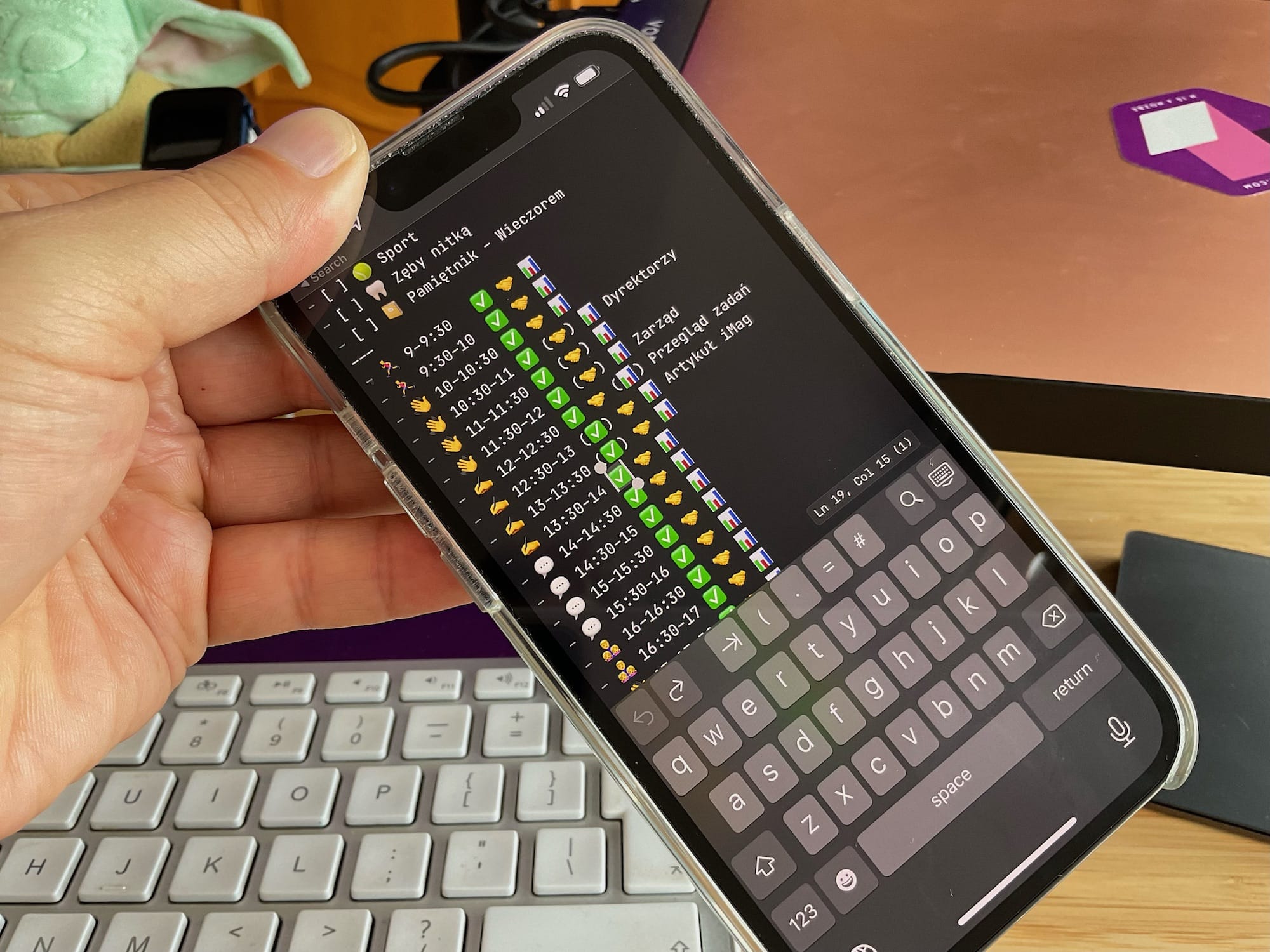Jak pisać dziennik w trakcie pracy, aby zwalczyć prokrastynację?
W lipcowym iMagazine było o walorach regularnego pisania dziennika i przedstawiłem skrót Siri, który może Wam pomóc nabrać tego nawyku. W tym miesiącu pójdziemy o krok dalej i opiszę metodę pisania dziennika w trakcie pracy. Ta metoda może się bardzo przydać w nadchodzących tygodniach i miesiącach, aby po wakacyjnym szaleństwie ułatwić skupienie na zadaniach i projektach, jakie macie do zrobienia.
Ten artykuł pochodzi z archiwalnego iMagazine 9/2022
Czemu, tak jak ja, potrzebujecie dziennika w trakcie pracy?
Fajnie by było, gdyby nie istniały rozpraszacze. Powiadomienia, wiadomości, telefony czy nagłe myśli lub inne rzeczy, które odciągają mnie od roboty. Oczywiście ciągle aktywnie z nimi walczę. W Nozbe mam ładnie rozpisane projekty i ustawione zadania do zrobienia. Telefon mam zawsze wyciszony, ustawiam go na „nie przeszkadzać”, jak pracuję nad bardzo ważną sprawą oraz generalnie staram się pilnować, aby czas nie przeciekał mi przez palce.
Ale same chęci nie wystarczą. W końcu dobrymi chęciami piekło jest wybrukowane.
Dlatego dodałem sobie nowy sposób na kontrolę czasu w ciągu dnia i nazwałem to „pisaniem dziennika w trakcie pracy”. W skrócie polega to na tym, że co pół godziny zaznaczam, co w ciągu ostatnich 30 minut zrobiłem i ewentualnie dodaję krótki komentarz. Dzięki temu mogę łatwo zauważyć „dziury w produktywności”. To daje mi możliwość przywołania się do porządku i poprawy!
Dlatego jeśli też macie problemy z rozpraszaczami i też zdarza się Wam nie wiedzieć do końca, jak te ostatnie minuty czy godziny minęły, to czytajcie dalej, a dostaniecie gotowe rozwiązanie, które testuję na sobie już od kilku lat i świetnie mi się sprawdza.
Wraz z gotowym do użycia i oczywiście darmowym skrótem Siri!
Zaczniemy od podstawowego dziennika – codziennika…
To, co piszę poniżej, jest naturalnym rozwinięciem mojego nawyku pisania dziennika, któremu poświęciłem felieton w lipcowym iMagazine. Do obszernego wyjaśnienia zapraszam do tamtego tekstu, ale w skrócie chodziło o to, że moją bazą jest pisanie dziennika dwa razy dziennie, rano i wieczorem.
Rano zadaję sobie trzy pytania i ustanawiam jedną najważniejszą rzecz do zrobienia. Wieczorem natomiast podsumowuję dzień, odpowiadając na kilka prostych pytań.
…i rozwiniemy dziennik o Planowanie Dnia już wieczorem!
Tutaj wchodzi dodatkowa opcja Planowania Dnia. Co ciekawe, ten etap planowania zaczyna się nie rano, ale wieczorem.
Idea jest taka, że wieczorem, podsumowując dzień, zaczynam mieć jasność, czym powinienem się zająć następnego dnia. Jakie powinny być moje NZ (Najważniejsze Zadania). Dlatego właśnie wieczorem, przed spaniem, zapisuję sobie od jednego do trzech takich NZ. Idea jest taka, że jeśli jutro zrobię te trzy rzeczy, to dzień będzie udany. Wszystko inne będzie bonusem.
Drugi powód, dla którego warto spisywać to wieczorem, a nie rano, jest taki, że dzięki temu mamy już plan na jutro! A kiedy ten jutrzejszy dzień nadejdzie, a ja nie do końca jeszcze przebudzony zacznę pić kawę i odpalę telefon, iPada lub komputer, to zamiast zacząć bezmyślnie od najprostszych działań typu sprawdzanie maila czy przeglądanie social mediów, zacznę po prostu od razu od pierwszego z moich NZ.
Dzięki wypisaniu tych Najważniejszych Zadań nie muszę już o niczym decydować. Plan jest gotowy, a ja mam go tylko wykonać!
Oprócz spisania od jednego do trzech NZ, wieczorem przed spaniem przeglądam kalendarz na jutro. Dzięki temu nic mnie nie zaskoczy i będę pamiętał o ewentualnych spotkaniach lub terminach. Ile to razy zaskakiwało mnie wieczorem, że coś, o czym prawie zapomniałem, wydarzy się już jutro.
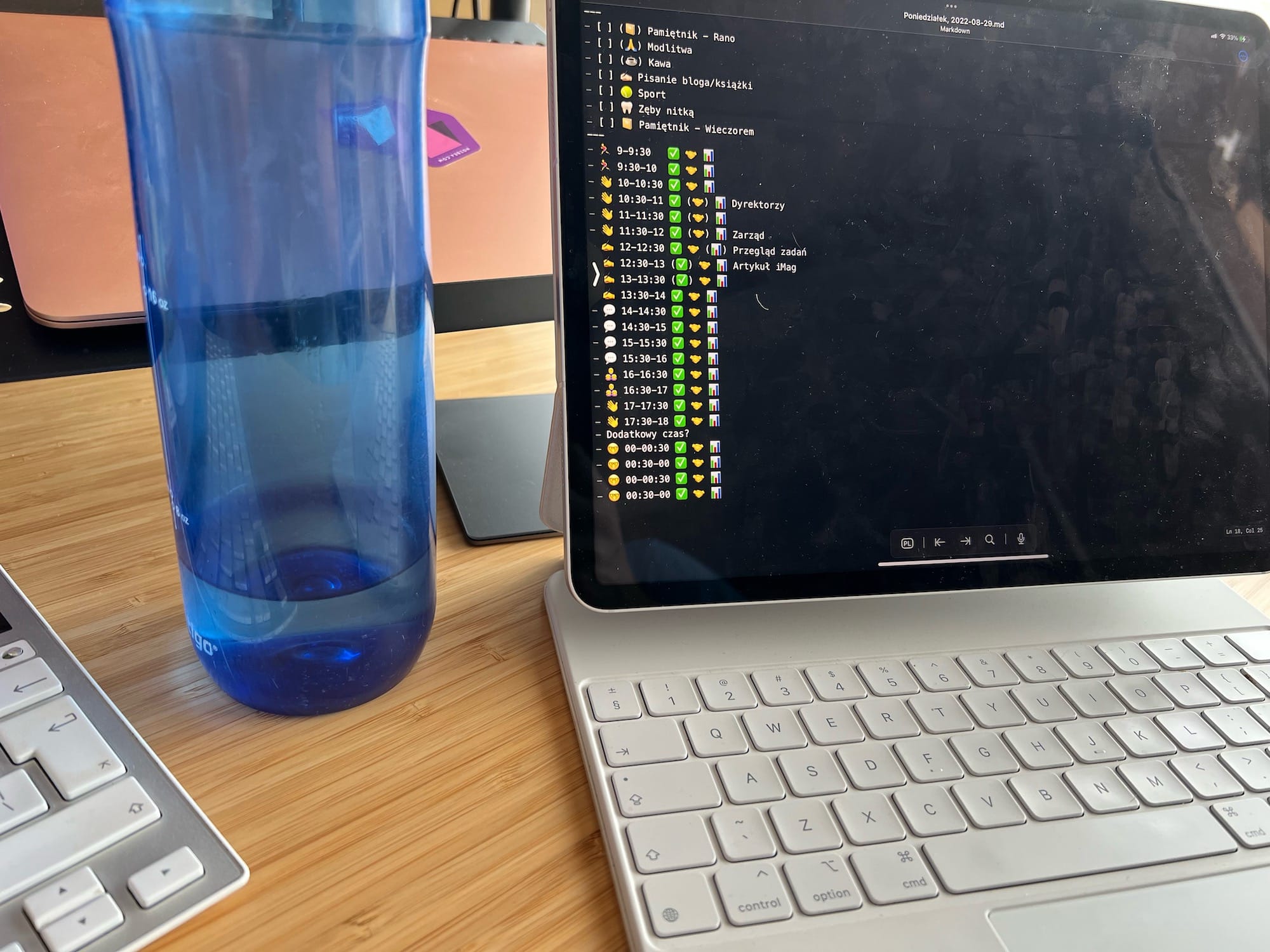
Rano natomiast uzupełniam Plan Dnia o szablon godzin i nie tylko!
Poranek to moment na przejrzenie swoich NZ oraz terminów, a także uzupełnienie Planu Dnia o szablon regularnych zadań do wykonania każdego dnia oraz szablon godzin, gdzie po kolei mam rozpisany dzień od 9:00 do 18:00.
Następnie idealnie co pół godziny otwieram ten plik z zaplanowanym dniem i przy każdej jednostce półgodzinnej zaznaczam jedną z trzech rzeczy – czy był to czas spędzony na:
- pracy w skupieniu,
- spotkaniach,
- pracy płytkiej, czyli mniej istotnej.
Jeśli nie zaznaczam żadnej z tych opcji, była to jednostka czasowa stracona, czyli zużyta na coś nieproduktywnego.
Opcjonalnie poza zaznaczeniem, jaka to była praca, dopisuję krótki komentarz sam dla siebie, typu: „opracowanie nowej funkcji Nozbe”, albo „spotkanie marketing”, lub „podpisanie dokumentów do US”.
Działanie nowego skrótu Siri: Dziennik i Planowanie
Zgodnie z tym, jak opisałem mój nawyk pisania dziennika i planowania dnia, stworzyłem osobny i bardziej rozbudowany skrót Siri, do pobrania ze strony: michael.team/planowanie.
Ten skrót na początku, jak poprzednio, wyświetla cele na ten rok, potem pyta o dzisiejszą datę, a następnie wyświetla menu z następującymi opcjami:
- Poranny wpis – wpis do dziennika z rana,
- Wieczorny wpis – wpis do dziennika wieczorem,
- Otwórz dziennik – otwiera plik dziennika w domyślnej aplikacji tekstowej edytującej pliki MD, czyli Markdown,
- Poranne planowanie – przechodzi przez proces porannego planowania, czyli uzupełniania szablonów w pliku na dany dzień,
- Wieczorne planowanie – przechodzi przez proces wyświetlania kalendarza i definiowania Najważniejszych Zadań, które zapisuję w dedykowanym pliku tekstowym na następny dzień,
- Otwórz dzisiaj – otwiera plik tekstowy z planem na dzisiejszy dzień. Do tej opcji przygotowałem także osobny skrót, aby można było to zrobić jednym tapnięciem lub komendą Siri.
Opcji jest więcej, ale tak naprawdę ja korzystam tylko z tych pierwszych dwóch, dlatego że po wypełnieniu porannego lub wieczornego wpisu dziennika skrót automatycznie pyta się, czy przystąpić do planowania i wtedy to robi. Dzięki temu piszę w dzienniku i planuję dzień za jednym zamachem!
Skrót jest darmowy i nie wymaga używania żadnej konkretnej aplikacji. Do edycji plików Markdown natomiast można użyć wbudowany w Mac OS TextEdit, chociaż ja polecam darmowy BBEdit. Na iOS polecam darmowy Runestone. Moim ulubionym edytorem Markdown na wszystkie platformy jest płatny iA Writer.
Produktywny dzień pracy dzięki dziennikowi i planowaniu!
Mam nadzieję, że spróbujecie mojego podejścia do produktywności i przekonałem Was nie tylko do regularnego pisania dziennika, ale także świadomego planowania sobie dnia i uzupełniania go w trakcie.
Pobierz Skrót Siri ze strony: michael.team/planowanie.
I jak zaczniecie z niego korzystać, napiszcie do mnie na Twitterze lub po prostu wrzućcie wpis z hashtagiem DziennikSiri, a chętnie odpiszę!
Powodzenia i po udanym urlopie wakacyjnym życzę Wam jak najbardziej produktywnego czasu do końca tego roku, aby był to najlepszy Wasz rok w życiu! Powodzenia!